当我们需要图片素材的时候,一般大家都会去网上搜图片,但是网上找的很多图片都有水印,这就会让人看起来很不舒服,那么怎样去掉水印那?小编那在这里帮助大家整理了2款去掉水印的最实用的方法,快来看看吧
ps图片去水印
一、单色去水印

例如上面这张图片,我们可以清楚的看到“VEER”的水印,这种水印旁边都是单色调颜色的图片那,处理起来就很简单了
1.首先那我们要找到我们需要用的工具,这里我用的修补工具

修补工具的作用:将样本像素的纹理、光照和阴影与源像素进行匹配
可能大家不明白这是什么意思,这个不要紧我下面用修补工具来去掉水印大家可能就明白了
2.选中修补工具后,我们把水印圈起来,就相当于我的鼠标指针是画笔,我画个圈圈把水印圈起来,如下图所示

3.然后我们把鼠标指针放在蚂蚁线(黑白色的虚线)内,把鼠标拖到没有水印颜色相近的地方,如下图所示

这个时候我们松开鼠标就会发现水印没有了,没有明显的痕迹,完全看不出来有水印,照片整体的效果也很棒,到这里相信大家差不多明白了上面所说的:将样本像素的纹理、光照和阴影与源像素进行匹配是什么意思了吧,它不会像填充上颜色似的那么的僵硬,因为它是吸取的水印周围的颜色包括纹理、阴影、亮度等,所以修补工具修出来之后颜色会很柔与原图很柔和

水印云图片去水印
步骤一:在浏览器上搜索“水印云”,打开水印云官网,点击“立即体验”;(也可下载水印云客户端,步骤同下)。
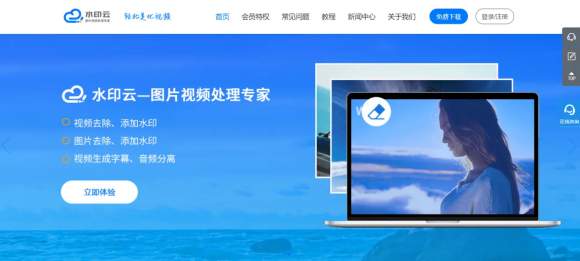
步骤二:注册一个账号并登录,点击“图片去水印”;
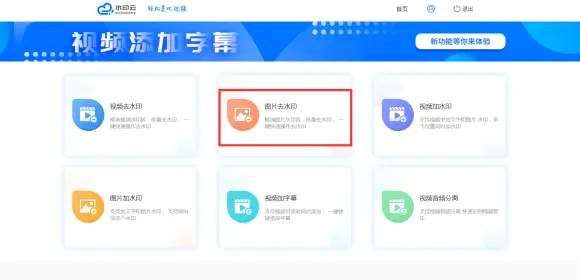
步骤三:点击“添加文件”,并本地上传有水印图片;
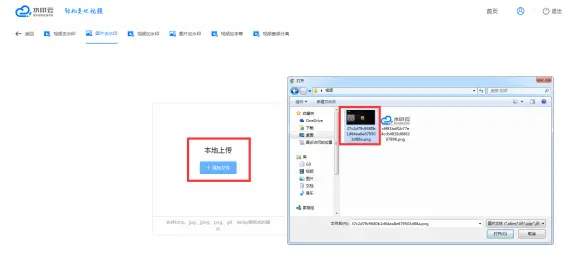
步骤四:选择左上角框选工具框选水印“果壳”,选择右上角“开始去水印”,去除水印后,下载文件保存本地电脑即可。

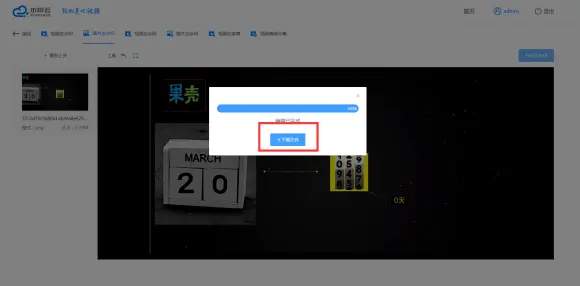
处理好的效果图如下:








 本文介绍了两种去除图片水印的方法,包括使用Photoshop的修补工具详细步骤,以及在线工具水印云的操作流程,帮助用户快速有效地清理图片上的水印。
本文介绍了两种去除图片水印的方法,包括使用Photoshop的修补工具详细步骤,以及在线工具水印云的操作流程,帮助用户快速有效地清理图片上的水印。

















 被折叠的 条评论
为什么被折叠?
被折叠的 条评论
为什么被折叠?








